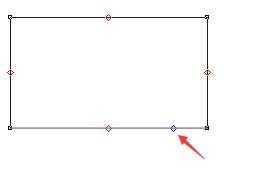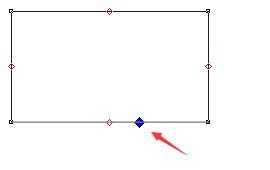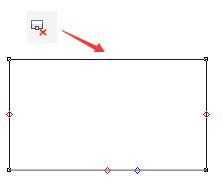coreldraw x7是一款通用而且强大的图形设计软件,无论你是一个有抱负的艺术家还是一个有经验的设计师,其丰富的内容环境和专业的平面设计,照片编辑和网页设计功能可以表达你的设计风格和创意无限的可能性。
使用编辑锚点工具可以为图形添加、移动和删除锚点。下面本教程将带大家了解CorelDRAW X7软件中编辑锚点工具的运用,一起来看看了解下吧!
- 软件名称:
- CorelDRAW X7 简体中文正式版
- 软件大小:
- 419MB
- 更新时间:
- 2016-03-18立即下载
- 软件名称:
- CorelDRAW Graphics Suite X7 Update 5 破解更新补丁 附注册机
- 软件大小:
- 272MB
- 更新时间:
- 2016-05-16立即下载
- 软件名称:
- CorelDRAW X7 64位 简体中文正式版
- 软件大小:
- 531.2MB
- 更新时间:
- 2016-03-28立即下载
在工具箱中单击“直线连接器工具”右下角小黑三角,点击“编辑锚点工具”。
默认状态下对象上会出现四个锚点(红色菱形),双击对象上任意位置即可在对象上增加锚点(蓝色菱形)。
单击对象轮廓上的锚点并拖动到另一个位置,即可将锚点沿对象轮廓移动到任意位置。
要删除锚点,单击要删除的锚点,然后单击属性栏中的“删除锚点”按钮即可。
属性栏上其它按钮功能:
锚点位置:设置x和y坐标确定锚点位置。
相对于对象:根据对象来定位锚点,而不是将其固定在文档页面的某个位置。
调整锚点方向:按照指定的度数调整锚点的方向。
自动锚点:允许锚点成为连线上的贴齐点。
关于CorelDRAW的更多内容可参考CorelDRAW官方网站。
CorelDRAW X7编辑锚点工具使用教程就介绍到这了,大家可以参考学习一下,希望会对大家有所帮助!欢迎大家继续关注其他信息!
P70系列延期,华为新旗舰将在下月发布
3月20日消息,近期博主@数码闲聊站 透露,原定三月份发布的华为新旗舰P70系列延期发布,预计4月份上市。
而博主@定焦数码 爆料,华为的P70系列在定位上已经超过了Mate60,成为了重要的旗舰系列之一。它肩负着重返影像领域顶尖的使命。那么这次P70会带来哪些令人惊艳的创新呢?
根据目前爆料的消息来看,华为P70系列将推出三个版本,其中P70和P70 Pro采用了三角形的摄像头模组设计,而P70 Art则采用了与上一代P60 Art相似的不规则形状设计。这样的外观是否好看见仁见智,但辨识度绝对拉满。
更新动态
- 凤飞飞《我们的主题曲》飞跃制作[正版原抓WAV+CUE]
- 刘嘉亮《亮情歌2》[WAV+CUE][1G]
- 红馆40·谭咏麟《歌者恋歌浓情30年演唱会》3CD[低速原抓WAV+CUE][1.8G]
- 刘纬武《睡眠宝宝竖琴童谣 吉卜力工作室 白噪音安抚》[320K/MP3][193.25MB]
- 【轻音乐】曼托凡尼乐团《精选辑》2CD.1998[FLAC+CUE整轨]
- 邝美云《心中有爱》1989年香港DMIJP版1MTO东芝首版[WAV+CUE]
- 群星《情叹-发烧女声DSD》天籁女声发烧碟[WAV+CUE]
- 刘纬武《睡眠宝宝竖琴童谣 吉卜力工作室 白噪音安抚》[FLAC/分轨][748.03MB]
- 理想混蛋《Origin Sessions》[320K/MP3][37.47MB]
- 公馆青少年《我其实一点都不酷》[320K/MP3][78.78MB]
- 群星《情叹-发烧男声DSD》最值得珍藏的完美男声[WAV+CUE]
- 群星《国韵飘香·贵妃醉酒HQCD黑胶王》2CD[WAV]
- 卫兰《DAUGHTER》【低速原抓WAV+CUE】
- 公馆青少年《我其实一点都不酷》[FLAC/分轨][398.22MB]
- ZWEI《迟暮的花 (Explicit)》[320K/MP3][57.16MB]